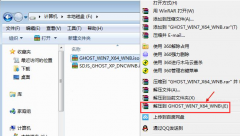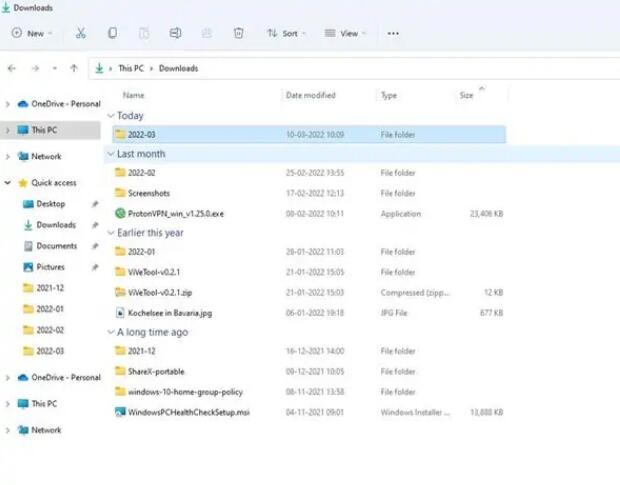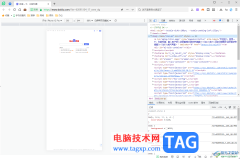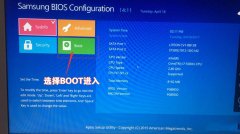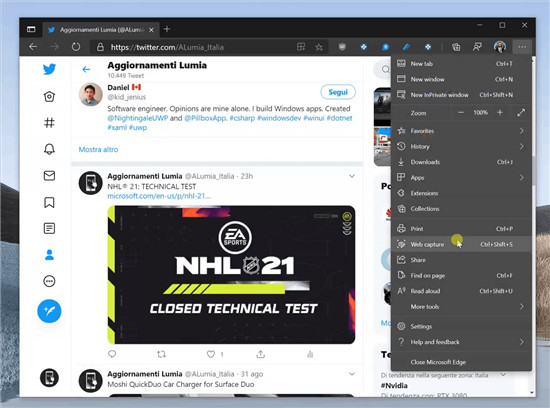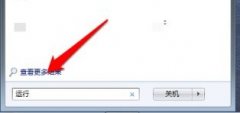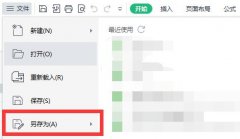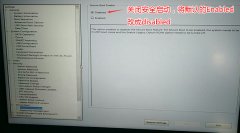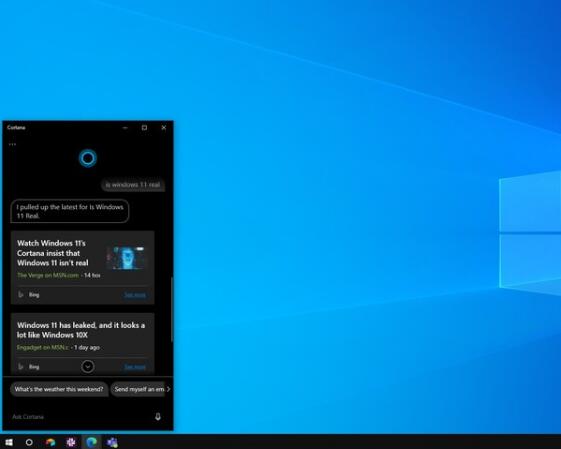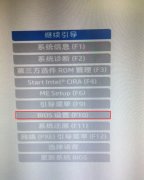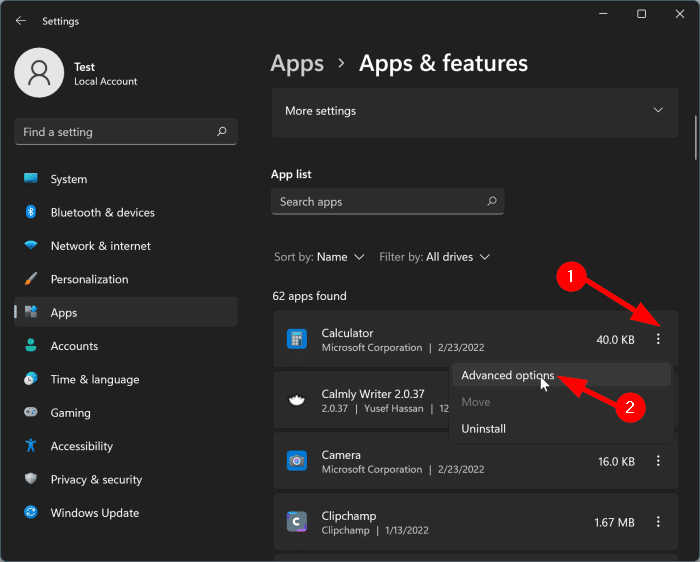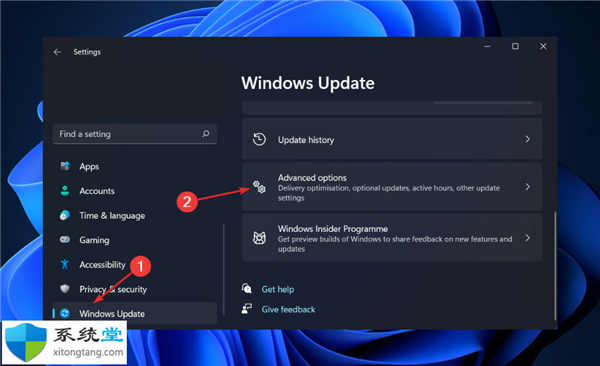怎么更改屏幕分辨率?在Windows11上更改屏幕分辨率方法
尽管Windows11在应用最佳屏幕分辨率方面做得很好,使元素和文本在您的笔记本电脑或台式计算机上尽可能清晰,但您有时可能需要手动更改此设置。
例如,如果您的显示器支持1366x768像素,或者设备具有1080p(1920x1080像素)或4K(3840x2160像素)分辨率,并且出于某种奇怪的原因,Windows11不是显示正确的设置,或者您正在设置不同尺寸的辅助显示器,并且您想要匹配主显示器的分辨率。
无论是什么原因,Windows11都提供了一种从“设置”应用程序调整所有显示器分辨率的简单方法。
在本指南中,您将学习在Windows11上更改显示器分辨率的简单步骤。
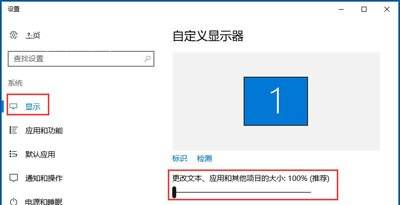
在Windows11上更改显示分辨率
要更改Windows11上的屏幕分辨率,请使用以下步骤:
1. 在Windows11上打开设置。
2. 点击系统。
3. 单击右侧的显示页面。
4. 从顶部选择显示器(如果您处于多显示器设置中)。
5. 在“缩放和布局”部分下,使用显示分辨率设置更改Windows11上的屏幕分辨率。
6. 单击保留更改按钮。
完成这些步骤后,显示器将应用您指定的新像素分辨率。
如果您试图使项目变得越来越大,则不应更改分辨率。相反,您应该更改Scale设置。